Windows电脑关机的正确步骤是什么?
开篇核心突出
正确关机对于保护Windows电脑的数据完整性和延长硬件使用寿命至关重要。本文将为您详细解读Windows电脑关机的正确步骤,通过本指南,即便是计算机新手也能轻松掌握如何安全、高效地关闭电脑,防止数据丢失和系统故障。
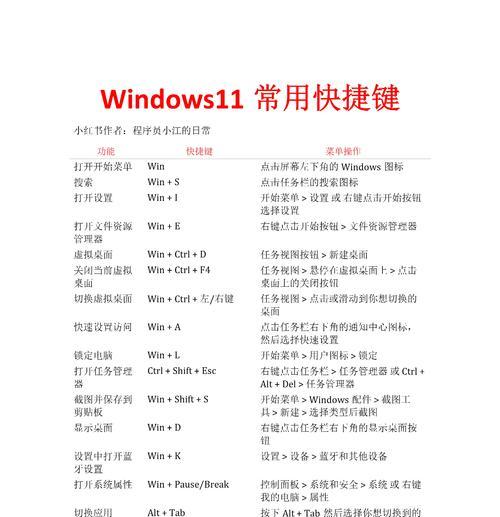
正确关机的必要性
在了解关机步骤之前,让我们先了解一下为什么正确关机如此重要。不当的关机方式可能会导致系统文件损坏,软件运行异常,甚至直接导致硬件故障。正确关机还可以帮助维护正常的文件系统结构,确保在重启后电脑能正常运行。
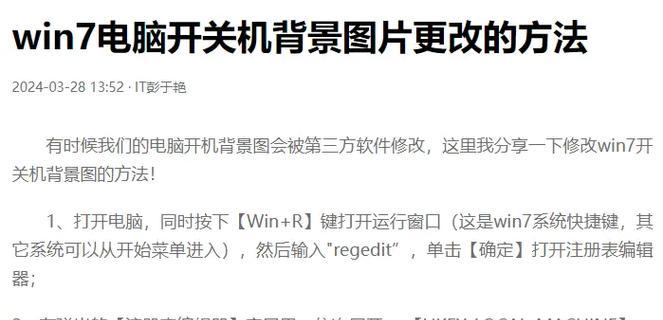
系统正常关机步骤
步骤1:保存所有工作
开始关机流程前,最重要的一步是确保您当前的所有工作都已保存。未保存的数据可能会在关机过程中丢失。
步骤2:打开“开始”菜单
将鼠标移动到屏幕左下角的Windows徽标上,点击“开始”菜单按钮。
步骤3:选择“电源”按钮
在“开始”菜单中,找到并点击“电源”按钮图标,通常位于右上角或屏幕右下角。
步骤4:选择“关机”选项
在弹出的菜单中,选择“关机”选项。屏幕将开始关闭所有正在运行的程序,并在所有进程完成后关闭电脑。这个过程通常会花费几秒钟到几分钟不等,具体取决于正在运行的项目数量和电脑的性能。
步骤5:等待电脑完全关闭
电脑关闭后,并不意味着您立刻断电或切断电源。等待屏幕完全变黑后再关闭电源,以确保所有硬件组件正常关闭。
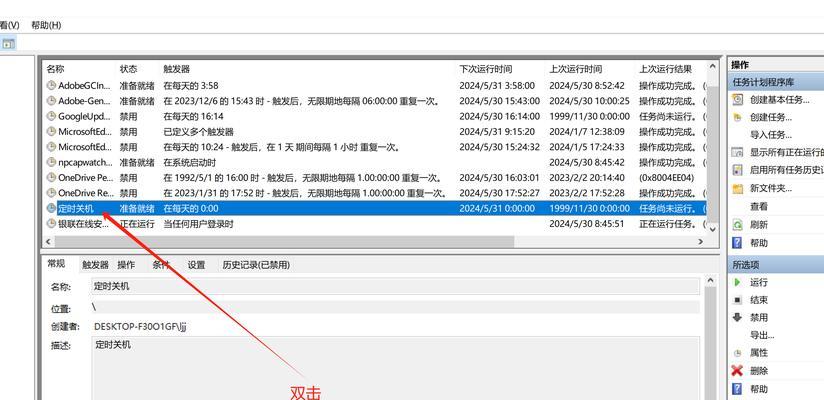
强制关机在紧急情况下的操作
在极少数情况下,电脑可能会出现无法响应的状况,这时就需要使用强制关机的手段。请注意,频繁使用强制关机可能会损坏电脑系统。
强制重启操作步骤
1.按住电脑的电源按钮,持续大约10秒钟,直到电脑完全关闭。
2.松开电源按钮,等待几秒钟。
3.再次按下电源按钮启动电脑。
Windows系统关机的高级选项
某些情况下,您可能需要使用额外的关机选项来完成特定任务。
使用命令提示符关机
1.在搜索框中输入“命令提示符”,并以管理员身份打开它。
2.在命令提示符窗口中输入`shutdown/s/t0`,然后按回车键,电脑将立即关机。
创建关机快捷方式
1.在桌面空白处点击鼠标右键,选择“新建”>“快捷方式”。
2.在创建快捷方式的窗口中输入之前提到的命令提示符关机命令。
3.完成快捷方式的创建,并可以通过双击它来快速执行关机。
常见问题及解决方案
电脑在关机时遇到停滞怎么办?
如果您发现电脑在关机过程中长时间停留在某个阶段,这可能是由于某些程序没有正常响应。您可以尝试关闭这些程序,或者重启电脑尝试再次关机。
关机过程中最不应该做什么?
在关机过程中,最不应该做的是强制断电或强制关闭电脑。这可能会导致文件损坏或系统不稳定。
电脑半开机制冷风扇还在转,正常吗?
是的,这是正常现象。即使电脑已经执行了关机命令,其内部的冷却风扇可能还会运行一段时间,以便将电脑中的热量散发出去后再完全停止。
综上所述
通过以上步骤,您现在应该能够轻松掌握Windows电脑正确关机的方法。无论是正常关机还是遇到紧急情况,您都可以按照本文的指导操作。记住,正确关机不仅能够延长电脑的寿命,还能确保数据安全,是每位电脑用户都应该掌握的基本技能。
标签: windows
版权声明:本文内容由互联网用户自发贡献,该文观点仅代表作者本人。本站仅提供信息存储空间服务,不拥有所有权,不承担相关法律责任。如发现本站有涉嫌抄袭侵权/违法违规的内容, 请发送邮件至 3561739510@qq.com 举报,一经查实,本站将立刻删除。
相关文章
